最新企业所得税网上申报说明.docx
《最新企业所得税网上申报说明.docx》由会员分享,可在线阅读,更多相关《最新企业所得税网上申报说明.docx(18页珍藏版)》请在冰点文库上搜索。
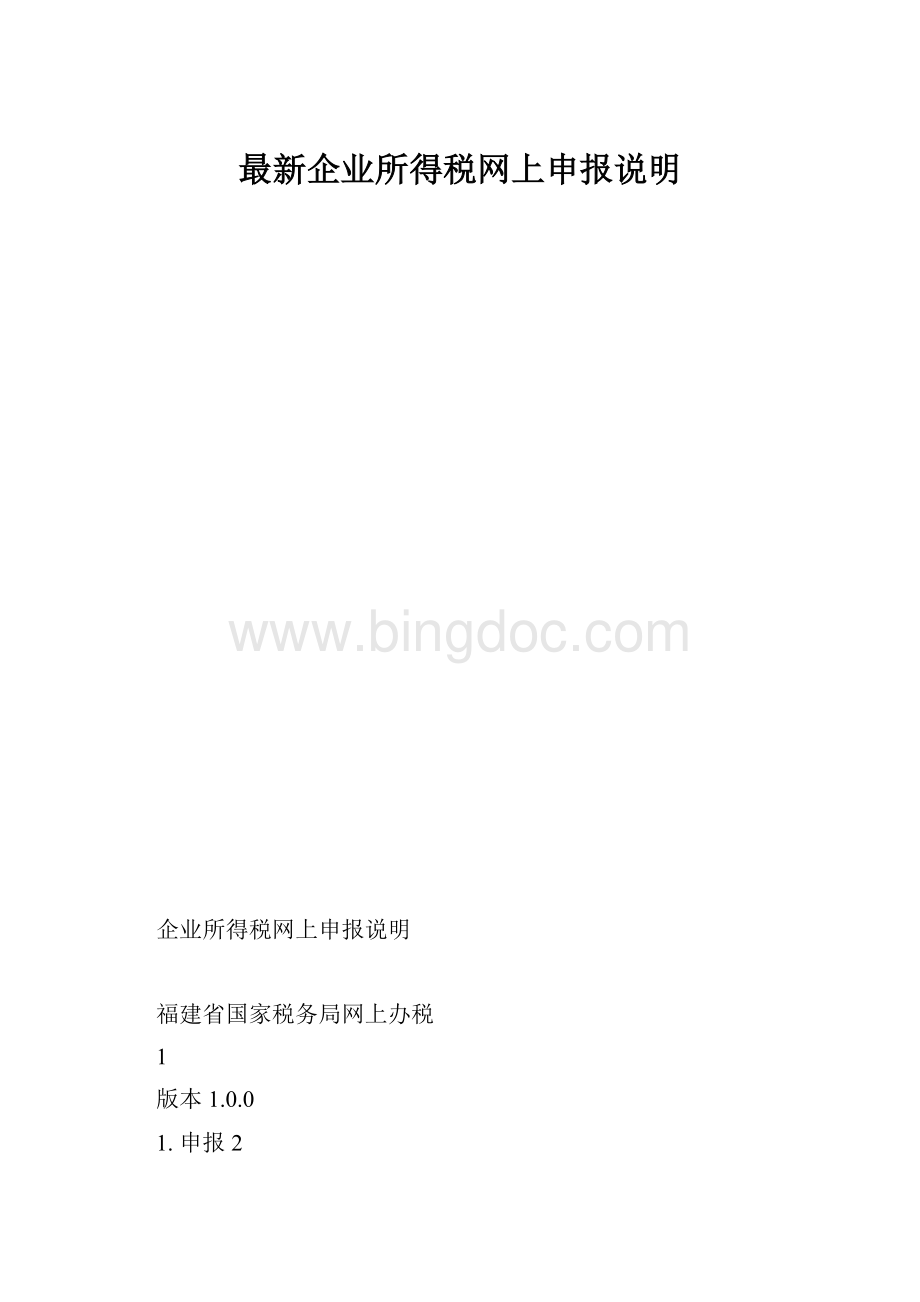
最新企业所得税网上申报说明
企业所得税网上申报说明
福建省国家税务局网上办税
1
版本1.0.0
1.申报2
1.1企业所得税申报2
1.1.1企业所得税预缴申报2
1.1.2企业所得税核定申报4
1.2外资企业所得税申报7
1.2.1外企所得税季度申报(AA1)7
1.2.21)9
2.缴税12
3.查询13
3.1申报表查询13
3.2缴款情况查询14
4.打印15
1.申报
企业所得税申报
1.1.1企业所得税预缴申报
1)点击“申报征收”菜单链接,可以进入申报界面。
页面左方会显示出您可以进行申报的税种。
选择2006企业所得税季度申报-“进入申报”。
2)系统弹出对话框。
填写所属时期起止后,点击“进入申报”按钮。
【说明】:
1、“所属时期起”应填为:
某年、某季度开始的月份;“所属时期止”应填为:
某年、某季度结束的月份。
例如所属时期起:
2006年10月止2006年12月。
(如果该税种纳税用户是按月申报,则开始月份和结束月份相同)。
2、点击“进入申报”按钮后,系统将对纳税人填写的“所属时期”进行审核。
如果填写不合规定,则不能通过系统审核。
3)在预缴纳税申报表中填写申报数据。
(填写规则与纸质报表相同)填写完成后,点击“计算”按钮,系统将自动计算税款。
【填表说明】:
利润总额:
填报按财务会计制度核算的利润总额
加:
纳税调整增加额/减:
纳税调整减少额:
填报按照税收规定应做纳税调整的项目。
减:
弥补以前年度亏损:
填报按税收规定本期可弥补的以前年度尚未弥补的亏损额。
【注】:
1、“实际已预缴的所得税额”一栏应>=已预缴总额,如果是非汇总申报企业,实际已预缴的所得税额还应<=预缴总额)。
2、不允许重复申报。
3、纳税人在申报所属时期内处于停业状态不允许申报;
4、逾期不允许网上申报;
5、上期未申报,则本期不能进行网上申报。
6、申报了2006版所得税后不要在使用旧版申报表。
7、预缴方式一年之内不允许改变。
4)核对数据无误后,点击“提交”按钮,提交申报数据。
5)系统提示申报成功,用户即完成了本次申报的全部操作。
系统将自动发出扣款请求,用户可以继续打印报表,稍后再进行缴款情况查询。
详细操作在下面章节详细介绍。
1.1.2企业所得税核定申报
1)点击“申报征收”菜单链接,可以进入申报界面。
页面左方会显示出您可以进行申报的税种。
选择2006企业所得税核定征收申报-“进入申报”。
2)系统弹出对话框。
填写起止所属时期后,点击“进入申报”按钮。
【说明】:
1、“所属时期起”应填为:
某年、某季度开始的月份;“所属时期止”应填为:
某年、某季度结束的月份。
例如所属时期起:
2006年10月止:
2006年12月。
2、点击“进入申报”按钮后,系统将对纳税人填写的“所属时期”进行审核。
如果填写不合规则,则不能通过系统审核。
3)在预缴纳税申报表中填写申报数据。
(填写规则与纸质报表相同)填写完成后,点击“计算”按钮,系统将自动计算税款。
【填表说明】:
收入总额:
如可填写,按此计算征收,则不允许输入“成本费用”。
成本费用:
如可填写,按此计算征收,则不允许输入“收入总额”。
适用税率:
根据全年缴税金额,只能是18%、27%、33%中的其中之一。
减:
实际已预缴的所得税额:
实际已预缴所得税额不能超过预缴总额,同时也不能小于以前已预缴总额。
【注】:
1、“收入总额”和“成本费用”只能输入一项。
2、不允许重复申报。
3、纳税人在申报所属时期内处于停业状态不允许申报;
4、逾期不允许网上申报;
5、上期未申报,则本期不能进行网上申报。
4)核对数据无误后,点击“提交”按钮,提交申报数据。
5)系统提示申报成功,用户即完成了本次申报的全部操作。
系统将自动发出扣款请求,用户可以继续打印报表,稍后再进行缴款情况查询。
详细操作在下面章节详细介绍。
外资企业所得税申报
1.2.1外企所得税季度申报(AA1)
1)点击“申报征收”菜单链接,可以进入申报界面。
页面左方会显示出您可以进行申报的税种。
选择外资企业所得税季度申报-“进入申报”。
2)系统弹出对话框。
填写起止所属时期后,点击“进入申报”按钮。
【说明】:
1、“所属时期起”应填为:
某年、某季度开始的月份;“所属时期止”应填为:
某年、某季度结束的月份。
例如所属时期起:
2006年10月止:
2006年12月。
2、点击“进入申报”按钮后,系统将对纳税人填写的“所属时期”进行审核。
如果填写不合规则,则不能通过系统审核。
3)在纳税申报表中填写申报数据。
(填写规则与纸质报表相同)填写完成后,点击“计算”按钮,系统将自动计算税款。
【填表说明】:
业别:
必需从下拉框中选择适当的一项
开始获利年度:
非必填项。
收入额-本季主营业务收入-帐载金额:
可填写。
企业依法申报金额:
可填写。
应纳税所得额的计算-本季利润(亏损)额-帐载金额:
可填写。
企业依法申报金额:
可填写。
【注】:
1、点击“计算”按钮后,系统将自动计算税款。
如果由于系统计税和实际产生的误差,纳税人可以在规定所允许范围内(1.0元),手工修改误差,修改后需要点击“计算”按钮重新计算税款。
2、不允许重复申报。
3、纳税人在申报所属时期内处于停业状态不允许申报;
4、逾期不允许网上申报;
5、上期未申报,则本期不能进行网上申报。
4)核对数据无误后,点击“提交”按钮,提交申报数据。
5)系统提示申报成功,用户即完成了本次申报的全部操作。
系统将自动发出扣款请求,用户可以继续打印报表,稍后再进行缴款情况查询。
详细操作在下面章节详细介绍。
1.2.21)
1)点击“申报征收”菜单链接,可以进入申报界面。
页面左方会显示出您可以进行申报的税种。
选择外资企业所得税季度申报表BB1(核定征收)-“进入申报”。
2)系统弹出对话框。
填写起止所属时期后,点击“进入申报”按钮。
【说明】:
1、“所属时期起”应填为:
某年、某季度开始的月份;“所属时期止”应填为:
某年、某季度结束的月份。
例如所属时期起:
2006年10月止:
2006年12月。
2、点击“进入申报”按钮后,系统将对纳税人填写的“所属时期”进行审核。
如果填写不合规则,则不能通过系统审核。
3)在纳税申报表中填写申报数据。
(填写规则与纸质报表相同)填写完成后,点击“计算”按钮,系统将自动计算税款。
【填表说明】:
经济行业名称:
请从下拉框中选择。
开始获利年度:
请填写,非必填项。
港澳台:
必选,缺省为港资企业。
核定应纳所得额计算-收入总额(帐载金额):
可填写。
(企业依法申报金额):
可填写。
经费支出换算的应纳税所得额-经费支出总额(帐载金额):
可填写。
(企业依法申报金额):
可填写。
换算的收入:
可填写。
【注】:
1、点击“计算”按钮后,系统将自动计算税款。
如果由于系统计税和实际产生的误差,纳税人可以在规定所允许范围内(1.0元),手工修改误差,修改后需要点击“计算”按钮重新计算税款。
2、不允许重复申报。
3、纳税人在申报所属时期内处于停业状态不允许申报;
4、逾期不允许网上申报;
5、上期未申报,则本期不能进行网上申报。
4)核对数据无误后,点击“提交”按钮,提交申报数据。
5)系统提示申报成功,用户即完成了本次申报的全部操作。
系统将自动发出扣款请求,用户可以继续打印报表,稍后再进行缴款情况查询。
详细操作在下面章节详细介绍。
2.缴税
新版已将申报和缴款合并为一个步骤,一般情况下在申报完成后由系统自动发出扣款请求,用户只需稍后到缴款情况查询即可;如遇自动扣款不成功
1)进入缴税功能。
可以从“申报征收”的首页进入,或者在申报完成后进入。
2)“网上缴税”页面中显示企业欠税信息列表,在“税额”一列可以查看到某个税种的欠税数额明细。
【注】:
1、税额:
纳税人本次要清缴的欠税。
(纳税人可以修改清缴税款额)
2、划缴税款:
在
打上勾,即表示此项处于被选中状态。
3)点击“清缴税款”按钮,系统弹出如下提示:
4)点击“确定”按钮,系统将自动向税局的缴款平台发出扣款请求。
清缴税款=待处理税款+应收滞纳金
5)如果系统提示税款正划成功,表示本次扣款请求已成功发送至税局的缴款平台,用户可稍后到[缴款情况查询]查询缴款情况。
【注】:
1、如果因帐户余额不足而导致扣款不成功,请及时补足银行帐户,再次进行税款缴纳。
如果因其它原因而导致扣款不成功,请记录出错原因,并通知税局相关部门。
3.查询
申报表查询
以外资企业所得税为例,其它申报表的查询方式相同。
进入申报征收,在页面的左下方找到“申报表查询”
1)在“选择凭证种类”的下拉框中选择外资企业所得税。
2)点击
,在弹出的窗口中选择要查询的所属年月起止日期后,点击“查询”。
3)系统弹出申报表查询结果。
如图:
4)点击“应征凭证序号”上的链接查看详细的申报表结果。
缴款情况查询
如果系统提示税款正划成功,表示本次扣款请求已成功发送至税局的缴款平台,用户稍后到“缴款情况查询”栏目查询缴款情况,如果可以查到该笔缴款记录,说明缴款成功。
1)进入申报征收,在页面的左下方找到“缴款情况查询”
2)点击
,在弹出的窗口中选择要查询的所属年月起止日期后,点击“查询”。
3)系统弹出缴款信息查询结果。
如图:
4.打印
以外资企业所得税为例,其余申报表的打印操作都与此一样。
1)进入打印功能。
可以在申报完成后进入,或者查询申报表后打印。
2)首次在网上打印申报表,系统会自动弹出一个安全警告,此安全警告要求必须安装打印控件,选择“安装”,系统会自动进行安装。
3)控件安装完成后,选择浏览器上方的“文件”-“打印”功能,就可以打印申报表了。